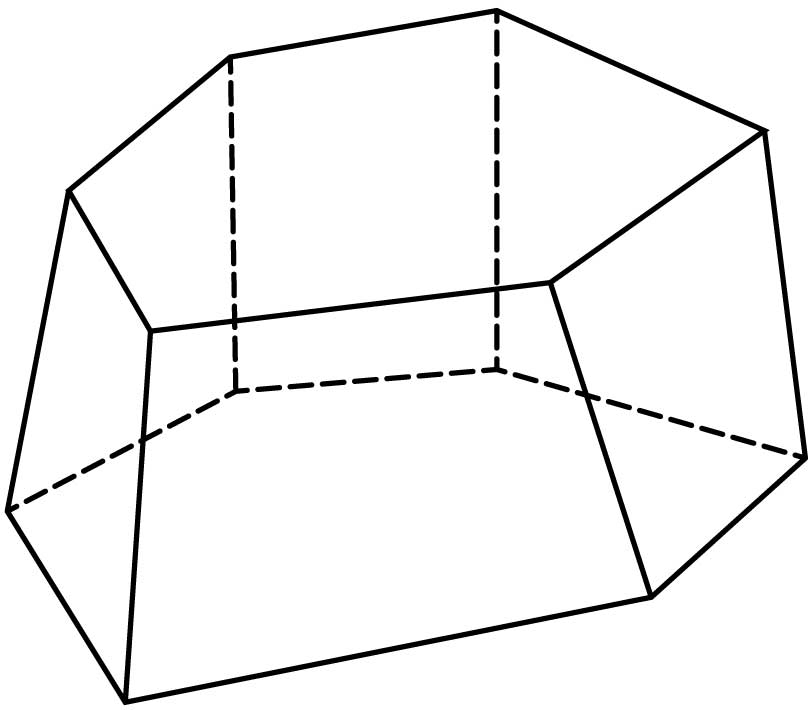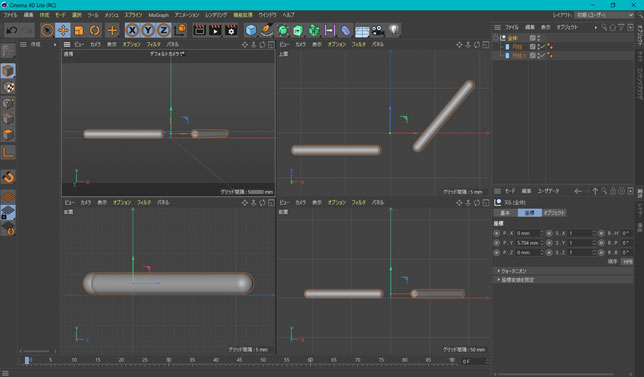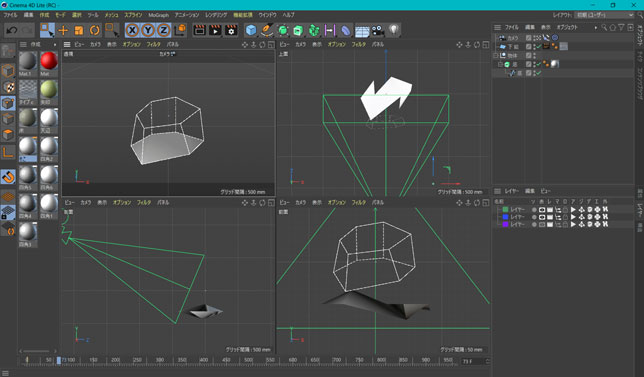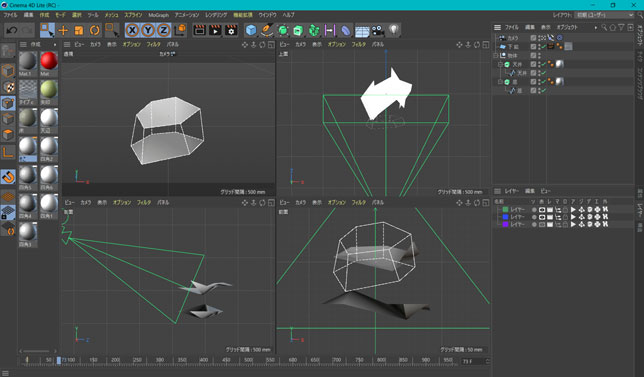お品書き
- ・ 初めてのCINEMA 4D Lite
- ・ 複雑怪奇なマネージャ構成
- ・ 混乱するショートカット
- ・ クセがすごいぞ C4D L
- ・ ライトと影と反射物
- ・ カメラ
- ・ AEとの連携
- ・ ヌルはヌルなのに。レイヤーはなぜ?
- ・ 回転は迷宮への路 その1
- ・ 回転は迷宮への路 その2
- ・ マテリアルと投影法 その1
- ・ マテリアルと投影法 その2
- ・ マテリアルと投影法 完結
- ・ 様々な物体を作る
- ・ 太陽系を作る
- ・ ブタさんを作る
- ・ モーグラフを使う
- ・ PCBを作る
- ・ デフォーマを使う(波打つ廊下)
- ・ 枯れ葉よ~
- ・ ペーパーアニメーションを考える
- ・ アナモルフィック
- ・ 平行投影
- ・ 球体鏡の内部へ
- ・ もしも鏡がうねったら
- ・ ファンタジーな世界を作ろう1
- ・ ファンタジー(2) カメラワーク
- ・ カメラを滑らかに走らせる
- ・ リアルな提灯を作ろう
- ・ リアルな提灯を作ろう(屋根編)
- ・ ガラスで封じた物体に挑戦
- ・ 小技を集めました
- ・ トラブルコレクション
- ・ Cinema 4D Lite FAQ
- ・ My Portfolio
3Dのショートショート その1【アナモルフィック】
画像はクリックすると拡大されます。また略語は以下のとおりです。戻る デジタル降魔録へ 次へ
ネタの種? 【アナモルフィック】
アナモルフィック(アナモフィック)とは、実際は平面の物なのに、ある角度から見ると完璧な立体物に見える現象です。錯視とか歪像とか言われるモノです。
ここまでは Aiでも数分で完成です。
右下の【前面】ビューに映った二本の棒のうち右側の方が短く見えます。どちらも同じ長さなのは【上面】ビューを見れば解ります。
3Dに関するショート・ショートを作ってみました。現時点では以下のものを準備しています。
・アナモルフィック
・平行投影
・球体鏡の内部へ
・もしも鏡がうねったら
それなら、立体物に見せて描かれた絵を維持しながら別の形をした立体物を c4d_Lで拵えることができたら、アナモルフィックな画像が……。いや、あわよくば 3Dプリンターでちょっとした置物を作ればウケるのではないかと考え、さっそく試してみました。
正しい立体物を作るのに必要不可欠なものはその物体のサイズです。ほかにも重量とか質感とかが必要になってきますが、今回は形だけです。
単純に考えますと、その絵を C4d Lの中でトレースすればたやすく立体になりそうですが、問題はその絵には奥行きの情報が無いことです。ここが『だまし絵』的な歪像が完成する面白さなのだと思います。
簡単にするために、多面体で試してみます。
まず、正面から見たときの絵を Aiで描いた立体図です。ここは多面体ならパースがゆがんでいてもいいので、適当に頂点となるポイントを決めてからラインを引いて作りました。
これを C4d Lでトレースして立体物にすればどうなるか。
Aiでの作業と違って C4d Lでは途端に戸惑ってしまいます。上下左右のポイント位置は簡単に解りますが、どれぐらい奥行にそのポイントがあるかの情報がないからです。
例を挙げますと、長さ 10センチの棒が 横に置いてあるとします。もしまっすぐ横に置いてあれば、その両端の点は見た目と実際の長さも一致するため 10センチの距離がありますが、左側を手前に、右側を奥に置くと 下の写真のように 2点間の見た目の距離は短くなります。
このように、奥行き情報があれば C4d Lは正しい絵を描いてくれます。ならば立体平面図と同じように見える位置に奥行きをもっていけば、正しい絵になるのでは、と思いがちですが、やってみると納得です。奥行き情報である Z軸をぐっと後ろにもっていくと高さが一致しなくなります。そこで Y軸を調整して元の位置に戻す。この繰り返しをしていけば奥行きはいくらでも動かせることが解り、結局立体に描かれた平面図だけでは正しい奥行きは求められず、最低限横から見た図でもないかぎり不可能だと悟ります。でも今回はその逆、正しい物体なんてなんでもいいのです。一定の角度から見たら立体平面図と同じなればよいという条件です。
ひとまず、先ほどの Aiで描いた多面体で試したのがこれです。
物体が変形しているように錯覚しますが、変化しているのは視点だけです。
4面ビューを駆使して作らないと、この作業は苦難のものとなります。それともう一つ大きな壁があります。
C4d Lに平面の絵を置いてトレースする場合、トレースする下絵はエディタビューには置けないという事実です。これは廉価版だからかもしれませんが、4面ビューの『前面・後面』『左面・右面』『上面・下面』などには、【属性マネージャ】→【モード】→【ビュー設定】→【背景】の欄にある【画像】に置きたいデータのパスを入れると、そのビューに重ねて表示してくれます。
画像の位置やサイズもその下の欄で調整できますので、あとは 2D的にスプラインペンでなぞっていけばトレースの完成ですが、今回のはすでにトレースする絵が立体に描かれているため、立体画面として設置されているエディタビューに置いて 3D的にトレースしないといけないという難問が出てきたのです。
エディタビューに立体平面図(絵)を置くには、邪道かもしれませんが次の方法しか思い浮かびませんでした。
まず、白黒反転にした絵のpngデータをマテリアルとして作ります。白黒反転というのは、ラインが白で背景を黒にします。するとマテリアルの【アルファ】チャンネルのテクスチャ画像として読み込めば、ラインは【カラー】チャンネルの色で決めることができます。
【アルファ】チャンネルについては、【マテリアルエディタのアルファチャンネルがいまいち意味不明】をご覧ください。
作ったマテリアルを平面オブジェクトに貼り付ければ、エディタビューに平面の絵が置けます。そして重要なのはその絵を真正面に捉えるようにカメラを設置することです。そうすればこのカメラと同じ位置から見れば、同じ絵を見ることができると考えたからです。
カメラを設置したら、エディタビュー(透視ビュー)のウィンドウメニューから【カメラ】→【カメラ】を選択します。これでエディタビューには立体平面図を真正面から捉えたカメラの映像が出ます。ここにこれから作る物体がすっぽりと収まれば完成です。
立体平面図と同じように見える物体を作るのに、いきなりオブジェクトをポリゴン化して変形させていく技能も能力も無いワタシですので、平面に分解して考えることにしました。
カメラが捉えた平面図どおりに見えるのならどんな形になってもいいのですが、目標は机の上に飾れるオブジェにしたかった(まだこだわってます)ので、トラックで運ぶような造形物はやめておきます。
形を決めるのなら底面と天井となる上面を作れば奥行きが決定します。そこで最初は底の面を作りました。
Aiで描いた立体平面図は六角形の多面体に見えていますが、そのまま作るとおもしろくないので、とんでもない形にします。
最初はスプラインペンで好きな形になるようにポイントを打っていくのですが、いきなり Aiで描いた立体平面図に合わせようとすると途中で挫折します。まずは奥行きのあるガタガタの形をつくってから、各ポイントが立体平面図のポイントと一致するように調整します。当然ですが、Aiの絵とポイントの数を同じにすると、形も似てしまってアナモルフィックの面白みが欠けますので、ポイント数を増やして形を複雑にしました。
Aiで描いた立体平面図は左上のエディタビュー(透視ビュー)に映っています。そして底の形は真上から見た【上面】ビューに出ていますが、Aiの絵とは全く異なる物体が横たわっています。
そして【前面】ビューを見ますと、底は真っ平ではなくかなり上下にゆがんだ形になっています。しかしこんなおかしな形なのにカメラから見ると、立体平面図の底の部分として見えています。これがアナモルフィックな絵です。
これに合わせて天井部分(上面)も拵えてみました。
もはや意味不明の物体です。しかしカメラは Aiで描いた立体平面図を維持しています。
あとは壁を埋める平面を拵えていけば完成です。
同じ映像ですが、ぜひ一時停止させて、シークバーをドラッグして形を確認してみてください。構造を把握したうえでご覧になるとまた面白いかもしれません。
しかし……。
Aiで描いた下絵があまりにも陳腐で、机を飾るオブジェになるような意味を持った物体とは程遠いものになってしまい、なんの感動も生みませんでした。せめて下絵を立体の文字にすればよかったと猛省しつつ、次のネタに移ろうとする気の早さに我ながら少々呆れ気味ですが、そこはお許しください。